Die meisten iPhone-Benutzer machen Fotos, um sich an Ereignisse zu erinnern. Sie können sie in sozialen Medien teilen oder auf ihren Geräten zur späteren Verwendung speichern. Leider können diese Inhalte gelöscht werden, bevor sie in Google Fotos gesichert werden. Obwohl dies eine schlechte Nachricht ist, können Sie die Situation umkehren und das Problem verringern, indem Sie gelöschte iPhone Fotos unter iOS 14 wiederherstellen. In diesem Artikel erfahren Sie aus verschiedenen Blickwinkeln, wie Sie dauerhaft gelöschte Fotos auf dem iPhone unter iOS 14 problemlos wiederherstellen können.
Gelöschte Bilder aus dem kürzlich gelöschten Album unter iOS 14 wiederherstellen
Wenn Ihre Kinder Spiele auf Ihrem iPhone spielen, werden sie vielleicht ein wenig neugierig und gehen zur Fotos-App. Aufgrund ihrer begrenzten Kenntnisse könnten sie Ihre Fotos versehentlich löschen.
Wenn Sie unter iOS 14 gelöschte Fotos vom iPhone wiederherstellen möchten, können Sie mit dem Ordner "Kürzlich gelöscht" beginnen, in dem die Fotos App die Bilder 30 Tage lang speichert, bevor sie endgültig vom iPhone entfernt werden.
Gehen Sie wie folgt vor, um unter iOS 14 gelöschte iPhone-Fotos aus dem Kürzlich gelöschten Album wiederherzustellen:
- Rufen Sie die Fotos-App auf Ihrem iPhone auf
- Scrollen Sie nach unten, bis Sie das Album Kürzlich gelöscht finden, das unter Andere Alben aufgeführt ist.
- Wählen Sie Kürzlich gelöschte, wo alle kürzlich gelöschten Fotos gespeichert sind.
- Wählen Sie dann oben rechts auf dem Bildschirm Auswählen
- Wählen Sie die Bilder, die Sie wiederherstellen möchten
- Wählen Sie dann Wiederherstellen am unteren Rand des Bildschirms
- Tippen Sie nun auf Fotos wiederherstellen.
Ihre Bilder werden sofort wiederhergestellt und das Beste daran ist, dass sie ihren Platz in Ihrer Fotobibliothek behalten, als ob sie nie gelöscht worden wären.
Die Fähigkeit der Apple Fotos App, einen Rückstand an gelöschten Bildern aufzubewahren, gibt Ihnen die Möglichkeit, versehentlich gelöschte Bilder zu retten oder die Fotos, die Sie absichtlich gelöscht haben, zu überdenken.
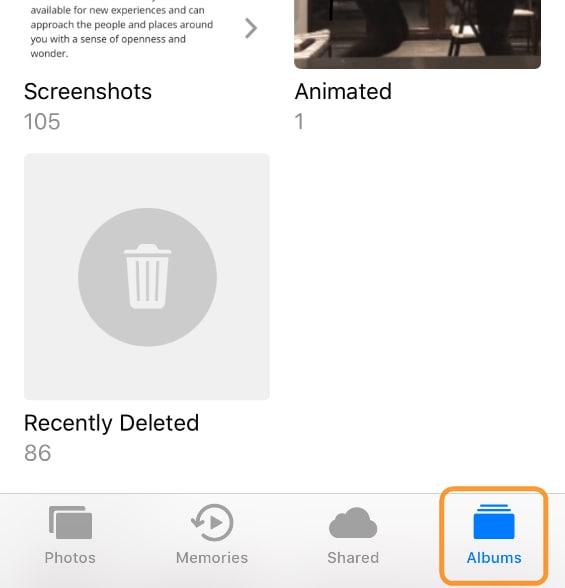
Fotos aus iPhone-Backup extrahieren ohne iPhone unter iOS 14
Wenn die obige Methode Ihnen nicht hilft, dauerhaft gelöschte Fotos auf dem iPhone unter iOS 14 wiederherzustellen, versuchen Sie es mit Extrahieren ohne iPhone. Es ist möglich, gelöschte iPhone-Fotos unter iOS 14 ohne Ihr iPhone wiederherzustellen und zwar mit dem CopyTrans Backup Extractor. Das ist auch praktisch, wenn Ihr iPhone verloren geht oder gestohlen wird und Sie dann keinen Zugriff auf Ihre Fotos haben. Beachten Sie jedoch, dass dies nur funktioniert, wenn Sie Ihre Fotos gesichert haben, was durchaus möglich ist.
Da Sie Ihr iPhone dazu nicht zur Verfügung haben, müssen Sie mit CopyTrans Backup Extractor eine vollständige automatische Backup-Suche auf Ihrem PC durchführen. Dies sind die zu verwendenden Schritte:
- Laden Sie den CopyTrans Backup Extractor herunter und starten Sie das Programm.
- Das Programm beginnt mit der Suche nach Backups auf Ihrem PC.
- Es werden mehrere Backups angezeigt. Wenn Sie das gewünschte Backup nicht finden können, befindet es sich möglicherweise in iCloud.
- Verwenden Sie den CopyTrans Backup Extractor, um sie zu finden, indem Sie auf iCloud Backups klicken.
- Wählen Sie das Backup mit Ihren Fotos
- Fotos auswählen
- Wählen Sie einen Ordner für die Extraktion und warten Sie, bis der Vorgang abgeschlossen ist.
- Da der Vorgang wie geplant ablaufen sollte, bestätigen Sie ihn, indem Sie auf die Option "Gehe zu Ordner" zugreifen, wo Sie die extrahierten Fotos finden.
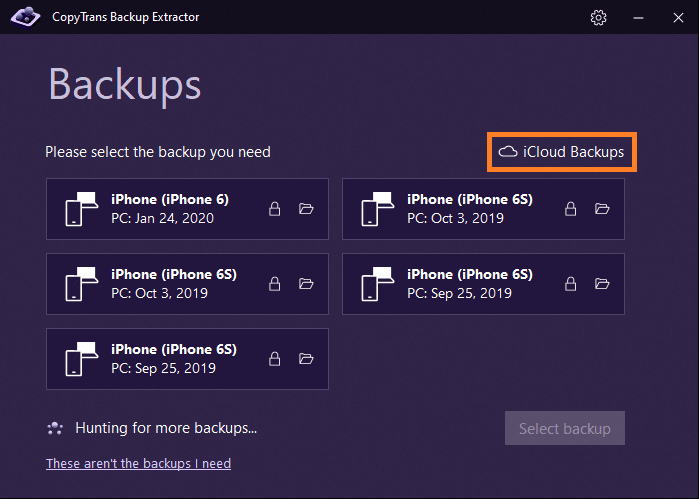
Gelöschte Fotos auf dem iPhone aus einem iCloud-Backup unter iOS 14 wiederherstellen
Wenn Sie Ihr iPhone kürzlich in der iCloud gesichert haben, können Sie gelöschte iPhone-Fotos unter iOS 14 ganz einfach aus der iCloud-Sicherung wiederherstellen. Diese Methode ist perfekt und daher sehr empfehlenswert, denn sie ermöglicht es Ihnen, die letzten Änderungen am iPhone beizubehalten, während Sie Ihre Fotos wiederherstellen.
Hier ist das Verfahren, das Sie verwenden können:
- Beginnen Sie damit, die aktuellsten Daten auf Ihrem iPhone zu sichern, indem Sie mit CopyTrans Shelbee eine neue Sicherungskopie erstellen. Beachten Sie jedoch, dass Elemente wie die Musikbibliothek nicht im Backup gespeichert werden.
- Vergewissern Sie sich zunächst, dass Sie ein gültiges iCloud-Backup mit den gelöschten Fotos haben, die Sie wiederherstellen möchten. Gehen Sie also zu den iPhone-Einstellungen, wählen Sie Apple ID, klicken Sie auf iCloud, wählen Sie Speicher und dann auf "Speicher verwalten" und wählen Sie Backups. Sie sollten das Gerät, das Datum und die Größe der letzten Sicherung sehen.
- Wenn die Sicherung verfügbar ist, legen Sie das iPhone zurück. Gehen Sie in den Einstellungen zu Allgemein> Zurücksetzen> Alle Inhalte und Einstellungen löschen
- Starten Sie Ihre iPhones neu und gehen Sie zu Apps und Daten, wählen Sie Wiederherstellen aus iCloud-Backup und melden Sie sich bei Ihrem iCloud-Konto an.
- Wählen Sie die entsprechende Sicherung mit gelöschten Fotos
- Wenn die Wiederherstellung abgeschlossen ist, gehen Sie zu Kamera und kopieren Sie alle Fotos und Videos mit CopyTrans Photo auf den PC.
- Nachdem Sie die Fotos wiederhergestellt und auf dem PC gespeichert haben, stellen Sie das letzte Backup wieder her, das Sie zuvor mit CopyTrans Shelbee erstellt haben.
- Bringen Sie nun die gelöschten Fotos mit CopyTrans Photo wieder auf Ihr iPhone.

Gelöschte Fotos auf dem iPhone aus einer iTunes-Sicherung unter iOS 14 wiederherstellen
Eine weitere Möglichkeit, dauerhaft gelöschte Fotos auf dem iPhone unter iOS 14 wiederherzustellen, ist die Wiederherstellung aus einem iTunes-Backup. Für diese Methode müssen Sie Ihr iPhone und einen Computer dabei haben. Hier sind die Schritte, die Sie befolgen müssen, um die Fotos mit dieser Methode zurückzubekommen.
- Schließen Sie das iPhone mit einem zuverlässigen Apple USB-Kabel an den Computer an.
- Starten Sie iTunes auf Ihrem Computer. Stellen Sie sicher, dass es sich um die neueste Version von iTunes handelt.
- Gehen Sie auf der Oberfläche auf die Registerkarte Zusammenfassung und wählen Sie sofort die Wiederherstellen Funktion. Alternativ können Sie auch das entsprechende verbundene iPhone auswählen und dann auf "Backup wiederherstellen" klicken.
- Wenn Sie dazu aufgefordert werden, stellen Sie sicher, dass Sie die bevorzugte oder die letzte Sicherungsdatei auswählen.
- Klicken Sie auf die Wiederherstellen Funktion, um mit dem Wiederherstellungsprozess fortzufahren.
- Wenn der Vorgang abgeschlossen ist, trennen Sie Ihr iPhone und bestätigen Sie, dass die Fotos wiederhergestellt wurden. Sie sollten die neueste Sicherung finden.
Dieser Prozess ist die letzte Option, um gelöschte iPhone-Fotos unter iOS 14 wiederherzustellen, da er mehrere Nachteile hat.
- Er überschreibt die zuletzt auf Ihrem iPhone gespeicherten Daten
- Sie müssen die Funktion "Mein iPhone suchen" auf den iOS 14-Geräten deaktivieren. Dazu müssen Sie das richtige iCloud-Konto und Passwort eingeben.
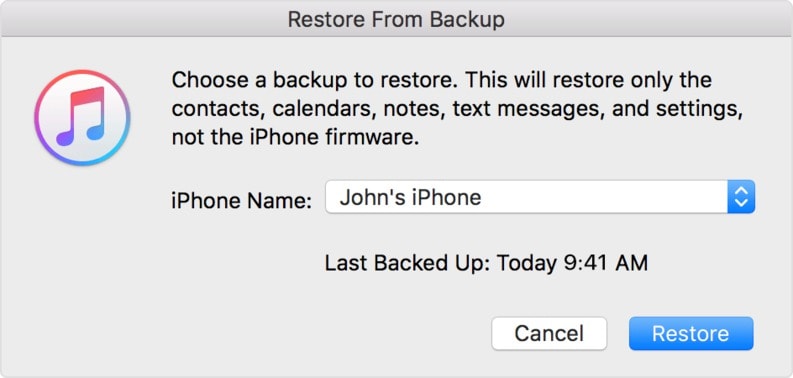
Bester iPhone/iPad PDF Editor für iOS 14 - PDFelement für iOS
Wenn der Prozess zur Wiederherstellung dauerhaft gelöschter Fotos iPhone kostenlos auf iOS 14 erfolgreich war, können Sie die Bilder in Ihren PDF-Dokumenten verwenden. Für diese und andere PDF-Verwaltungsfunktionen benötigen Sie einen robusten PDF-Editor wie PDFelement für iOS. Diese Anwendung erleichtert die Arbeit mit PDF-Dateien, wobei Sie beim Konvertieren in andere Dateien Bilder und Links einfügen können.

PDFelement für iOS ist spezialisiert auf die Bearbeitung, Konvertierung und Verwaltung von PDF-Dateien. So können Sie wichtige Bilder, die gedreht werden können, sowie Links zu bestimmten Webseiten einbinden. Sie können den Textinhalt auch bearbeiten, indem Sie ihn hinzufügen, entfernen und löschen, da Sie die Schrifterkennung verwenden, um die Textschrift zu manipulieren. Wenn Sie mit solchen Projekten fertig sind, hilft Ihnen PDFelement für iOS bei der Konvertierung in die am besten geeigneten alternativen Formate, wie PowerPoint, Excel und Word.
PDFelement für iOS ist unverzichtbar, wenn Sie Bilder in Ihre PDF-Dokumente einbinden müssen. Es erleichtert das Hinzufügen, Löschen und Rotieren und eignet sich daher nicht nur für Geschäftsleute, sondern auch für andere Berufstätige und Studenten. Sie können auf Wunsch schnell PowerPoint-Präsentationen erstellen und auch Excel-Daten für die Analyse aufbereiten. Nach der PDF-Bearbeitung können Sie die Dateien sofort per E-Mail weitergeben.

Noah Hofer
staff Editor
Kommentar(e)